Обновлено 2024 апреля: перестаньте получать сообщения об ошибках и замедлите работу вашей системы с помощью нашего инструмента оптимизации. Получить сейчас в эту ссылку
- Скачайте и установите инструмент для ремонта здесь.
- Пусть он просканирует ваш компьютер.
- Затем инструмент почини свой компьютер.
Иногда вам нужно подключить ваше устройство Android к компьютеру с Windows 10 для передачи определенных файлов, но пользователи сообщают о некоторых проблемах с устройствами Android и Windows 10.

Причины, по которым вам нужно подключить Android-устройства может различаться. Вам может понадобиться передать некоторые файлы, но это может быть очень неприятно, если ваш компьютер с Windows 10 по какой-то причине не распознает ваше устройство Android.
Хорошая новость в том, что есть несколько возможных решений этой проблемы. Плохая новость заключается в том, что это скорее процесс проб и ошибок, пока вы не найдете метод, который в конечном итоге будет работать. Не волнуйтесь, если вы не очень техничны, так как следующие техники легко понять и идеально подходят для начинающих.
Что делать, если Windows 10 не распознает ваше устройство Android?
Установите драйвер устройства USB MTP
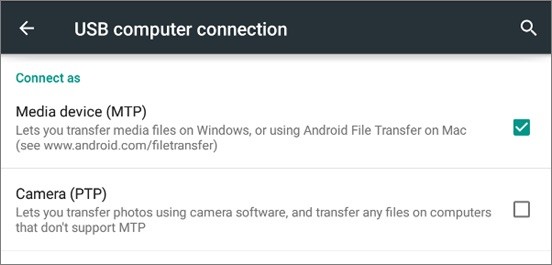
Иногда ваш телефон Android не распознается из-за проблем с драйверами, поэтому вы можете попробовать обновить драйверы. Для этого выполните следующие действия:
- Нажмите кнопку Windows + X и выберите Диспетчер устройств в меню.
- Найдите устройство Android, щелкните его правой кнопкой мыши и выберите «Обновить драйвер».
- Нажмите на Поиск драйвера на моем компьютере.
- Теперь нажмите «Позвольте мне выбрать из списка драйверов устройств на моем компьютере».
- В списке выберите USB MTP Device и нажмите «Далее».
- После установки драйвера ваше устройство Android должно быть обнаружено.
Обновление за апрель 2024 года:
Теперь вы можете предотвратить проблемы с ПК с помощью этого инструмента, например, защитить вас от потери файлов и вредоносных программ. Кроме того, это отличный способ оптимизировать ваш компьютер для достижения максимальной производительности. Программа с легкостью исправляет типичные ошибки, которые могут возникнуть в системах Windows - нет необходимости часами искать и устранять неполадки, если у вас под рукой есть идеальное решение:
- Шаг 1: Скачать PC Repair & Optimizer Tool (Windows 10, 8, 7, XP, Vista - Microsoft Gold Certified).
- Шаг 2: Нажмите «Начать сканирование”, Чтобы найти проблемы реестра Windows, которые могут вызывать проблемы с ПК.
- Шаг 3: Нажмите «Починить все», Чтобы исправить все проблемы.
Перезагрузите Android Phone / Windows 10 Компьютер
Иногда лучшее решение - наиболее очевидное. С помощью этого простого обновления можно легко решить многие программные и даже аппаратные проблемы. А некоторые пользователи сообщили, что после перезапуска своего Android-устройства или компьютера им наконец удалось решить проблему, заключающуюся в том, что их Android-устройство не распознается Windows 10. Так что попробовать не помешает.
Попробуйте другой USB-кабель
Даже если у вас не такой старый кабель, все же рекомендуется попробовать другой USB-кабель. Кабель, который есть в вашем распоряжении, можно использовать только для зарядки, если он вам нужен для передачи файлов.
Кабель может быть поврежден и может прийти с завода. Также рекомендуется избегать дешевых имитационных кабелей и выбирать оригинальные кабели той же марки, что и ваш телефон.
Включить отладку USB

Согласно опыту многих пользователей Android, включение отладки через USB иногда может помочь решить эту проблему. Так что вы можете сделать это с Android 4.2 на Android 8.0:
Перейдите в «Настройки» Android -> нажмите «По телефону» -> нажмите «Создать номер» семь раз -> перейдите в «Параметры разработчика» -> включите параметры разработчика и отладку по USB -> нажмите «ОК», когда появится предупреждающее сообщение. -> проверьте, распознается ли ваш Android.
Загрузка Android как MTP под Windows 10

Если ваш Windows 10 может обнаружить ваш телефон, но только для зарядки, вы должны настроить соединение USB в режиме MTP. На большинстве устройств Android уведомление должно появляться в панели уведомлений, когда устройство подключено к компьютеру через USB-кабель. Уведомление позволяет пользователям подключать устройство как мультимедийное устройство (MTP), USB-накопитель или просто для зарядки.
Однако иногда такого уведомления просто нет. Это может быть ошибка настройки, возможно, вы установили режим подключения «Только загрузка» и отметили «Не сохранять». Чтобы исправить эту ошибку, вы можете перейти в «Настройки»> «Память»> «Другие» (значок меню)> «USB-подключение к компьютеру» и выбрать «Мультимедийное устройство (MTP)».
Но вы можете не найти «USB-подключение к компьютеру» на некоторых современных телефонах Android. В этом случае вы можете попробовать удалить данные конфигурации из диспетчера приложений и повторно подключить устройства.
Если приведенные выше решения не решают вашу проблему, пожалуйста, оставьте это в комментариях ниже.
Совет эксперта: Этот инструмент восстановления сканирует репозитории и заменяет поврежденные или отсутствующие файлы, если ни один из этих методов не сработал. Это хорошо работает в большинстве случаев, когда проблема связана с повреждением системы. Этот инструмент также оптимизирует вашу систему, чтобы максимизировать производительность. Его можно скачать по Щелчок Здесь

CCNA, веб-разработчик, ПК для устранения неполадок
Я компьютерный энтузиаст и практикующий ИТ-специалист. У меня за плечами многолетний опыт работы в области компьютерного программирования, устранения неисправностей и ремонта оборудования. Я специализируюсь на веб-разработке и дизайне баз данных. У меня также есть сертификат CCNA для проектирования сетей и устранения неполадок.

